WhatsApp Fix 2022 lent ou en retard pour Android ou iPhone
Il ne fait aucun doute que nous comptons sur WhatsApp pour la majorité de nos conversations quotidiennes. Avec la nouvelle version des mises à jour de WhatsApp, l’application semble parfois planter.
Si vous êtes ici, vous pourriez avoir l’erreur ‘Malheureusement, WhatsApp s’est arrêté’ sur votre téléphone. Ce qui se passe, c’est que parfois, lorsque vous ouvrez WhatsApp, il cesse simplement de fonctionner et vous force à quitter l’application.
Il peut y avoir plusieurs raisons pour lesquelles votre WhatsApp ne fonctionne pas correctement ou ne reçoit pas de messages.
Ce n’est pas nécessairement parce que vous avez un appareil plus faible, même avec la plus grande RAM du téléphone et le dernier chipset peut afficher ce bogue. Donc, avant d’acheter un nouveau téléphone, essayez certaines de ces solutions que nous avons proposées.
Nous avons mentionné quelques correctifs qui devraient résolvez le problème de plantage de WhatsApp et rendez votre application de messagerie WhatsApp plus rapide.
Remarque : Ces types d’erreurs ou de retards ne sont associés qu’au système d’exploitation Android, donc toutes les solutions mentionnées ici concernent uniquement les appareils Android. Pour iPhone ou iOS, les étapes sont similaires, bien que la formulation exacte soit différente.
Contenu
Correctifs pour WhatsApp lent ou crash
Supprimer les messages
La raison pour laquelle votre WhatsApp pourrait être en retard lors de l’ouverture pourrait être trop de messages. Ce qui se passe, c’est que lorsque votre WhatsApp a beaucoup de conversations, il faut beaucoup de temps pour les traiter et lancer votre application à temps. Ces messages peuvent ralentir la connexion et l’ouverture de l’application.
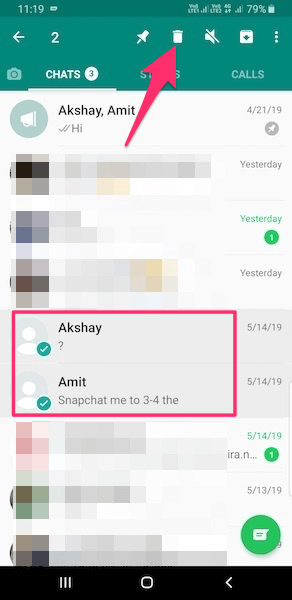
Pour résoudre ce problème, vous devez commencer supprimer certaines conversations anciennes et sans importance. Pour supprimer une conversation, il vous suffit d’appuyer longuement sur la conversation de n’importe quel contact à partir de l’écran de lancement et d’appuyer sur le Supprimer l’icône au sommet. Vous pouvez également sélectionner plusieurs conversations à supprimer toutes en même temps.
Pour les groupes, vous pouvez soit sélectionner la conversation spécifique et supprimer les messages individuels en appuyant longuement et en appuyant sur l’icône Corbeille. Vous pouvez sélectionner plusieurs messages à supprimer. Alternativement, vous pouvez supprimer tous les messages d’un groupe à la fois depuis le même endroit où vous pouvez masquer les contacts fréquemment contactés.
Si vous voulez ces messages, vous pouvez d’abord envoyer par e-mail la conversation WhatsApp souhaitée ou exportez les messages vers votre stockage de sauvegarde (Google Drive pour Android, iCloud pour iPhone) sous forme de fichier texte, puis supprimez-les. De cette façon, votre problème de décalage WhatsApp sera résolu et aucun de vos messages importants ne sera perdu.
Lecture recommandée: Comment suivre les messages WhatsApp
Effacer le cache et les données d’application
Avec autant de messages texte, de médias et de fichiers partagés quotidiennement sur WhatsApp, de nombreuses données sont stockées dans l’application. Le cache est utilisé pour stocker les informations fréquemment utilisées de l’application, tandis que les données de l’application stockent chaque fichier et message que l’application contient. Vider le cache et les données de l’application peut résoudre tout type de décalage ou de problème auquel vous pourriez être confronté sur WhatsApp lent.
Pour effacer ces deux données, suivez ce processus étape par étape :
- Cliquez sur Paramètres sur votre téléphone.
- Accédez à Apps. Cela ouvrira une liste de toutes les applications présentes sur votre appareil.
- Recherchez WhatsApp dans la liste et appuyez dessus.
- Vous verrez une option appelée Stockage. Sélectionnez-le et vous obtiendrez le bouton pour les deux Vider le cache et Effacer les données.
Vider le cache supprimera toutes vos données enregistrées qui sont utilisées pour charger les messages plus rapidement. Les messages se chargeront un peu plus lentement au début, mais l’application commencera à fonctionner normalement et à recevoir des messages après un certain temps. Il s’agit d’une approche universelle qui aide également avec d’autres applications.
Nous vous déconseillons d’utiliser l’option Effacer les données tant que cela n’est pas absolument nécessaire. Cela supprimera votre compte ainsi que tous les fichiers et paramètres associés à ce compte. Vous devrez vous reconnecter après avoir effacé les données de l’application, alors assurez-vous d’abord de sauvegarder le chat.
Si votre sauvegarde est bloquée, lisez ce poste pour les solutions possibles.
N’oubliez pas non plus que si vous arrêté une sauvegarde WhatsApp en cours, votre dernière sauvegarde est peut-être endommagée.
Lecture recommandée: Comment masquer la conversation WhatsApp
3. Éteindre/Allumer le téléphone
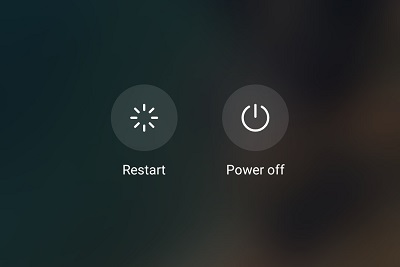
Souvent, WhatsApp se bloque également parce que l’appareil nécessite un reboot.
Comme votre PC et votre ordinateur portable, votre appareil mobile doit également redémarrer de temps en temps. Alors éteignez votre appareil pendant quelques secondes puis rallumez-le. Il actualisera votre appareil en effaçant le cache et en libérant les fichiers utilisés RAM. Cela ne fait pas une énorme différence dans le fonctionnement de votre téléphone, mais cela aidera certainement à accélérer votre lente application de messagerie WhatsApp.
Remarque : Il est recommandé de redémarrer votre appareil une fois par semaine pour éviter que votre téléphone et WhatsApp ne ralentissent.
4. Changer les cartes SIM
Si vous êtes récemment passé à une nouvelle carte SIM, votre ancien compte sur WhatsApp pourrait ne pas fonctionner. WhatsApp a pour politique de travailler avec un seul numéro à la fois. Il confirme qu’en lisant OTP, vous avez besoin de votre carte dans la fente SIM pour recevoir OTP.
Pour récupérer votre ancien compte, vous devrez utiliser WhatsApp avec votre ancienne carte SIM. Sinon, vous pouvez également inscrivez-vous avec le nouveau numéro pour ouvrir un nouveau compte.
Une fois que vous avez terminé le processus d’inscription, vous pouvez pratiquement utiliser WhatsApp sans carte SIM tant que vous disposez d’une connexion Internet. Mais parfois, retirer la carte SIM ou la remplacer peut entraîner des problèmes de plantage sur WhatsApp.
5. Mettez à jour votre Android et WhatsApp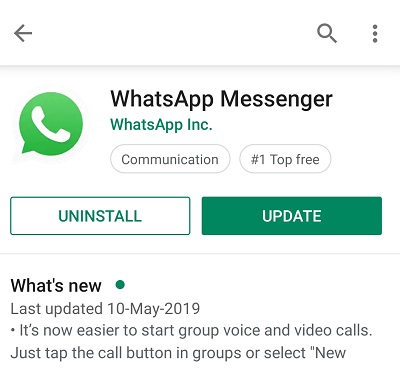
WhatsApp peut planter au démarrage en raison de versions Android ou WhatsApp obsolètes. Après un certain temps, les développeurs cessent de travailler sur les anciennes versions, ce qui fait que les applications ne répondent plus.
Cliquez sur Système in Paramètres et recherchez la mise à jour du logiciel. Si votre logiciel n’est pas à jour, mettez-le à jour. Faites de même pour la version WhatsApp et mettez-la à jour depuis le Play Store.
6. Libérez votre RAM
Lorsque votre RAM est pleine en raison de l’exécution de trop d’applications en même temps, cela pose un problème lors de l’exécution de quelques applications. RAM complète pourrait être la raison pour laquelle votre WhatsApp ne fonctionne pas correctement ou ralentit. Vérifiez si vous exécutez des applications inutiles en arrière-plan qui consomment votre RAM.
Essayez de libérer la RAM de votre téléphone en utilisant ces Tueurs d’applications Android. Envisagez également de désinstaller les applications lourdes dont vous n’avez pas besoin maintenant. Cela vous fera économiser de l’espace et rendra votre WhatsApp et votre téléphone plus rapides.
Le problème de RAM est très courant sur les appareils qui ont peu de RAM. Pour eux, nous recommandons un nettoyage manuel hebdomadaire des fichiers inutiles ou l’utilisation Applications alternatives à CCleaner.
Recommandée: Comment créer vos propres autocollants WhatsApp
7. Désinstallez et réinstallez l’application
Si aucun des conseils ci-dessus n’a fonctionné, essayez cette méthode pour résoudre le problème de blocage de WhatsApp.
Désinstallez WhatsApp et téléchargez-en une nouvelle version propre sur le Play Store. Éviter de en téléchargeant l’application à partir d’Internet ou d’un magasin d’applications tiers.
Une fois qu’il est installé sur votre téléphone et que vous êtes sur l’écran de configuration, essayez de ne pas charger les fichiers sauvegardés. Le chargement de données et de fichiers volumineux peut parfois entraîner le blocage de l’application. Enregistrez d’abord les conversations importantes sous forme de fichier texte sur votre Google Drive si vous le souhaitez.
Vous pouvez également restaurer votre WhatsApp sur un autre appareil et même passer de l’iPhone à Android. Voici comment faire; et en ce poste, nous parlons de la façon de revenir en arrière.
Recommandée: Examen de FoneMonitor : solution de surveillance pour iPhone et Android
Résoudre le problème de WhatsApp ne fonctionne pas en utilisant ces conseils
Nous espérons que les conseils ci-dessus vous ont aidé à résoudre le ‘WhatsApp ne fonctionne pas’ et « Whatsapp lent » problèmes sur votre téléphone.
Si vous cherchez d’autres façons de tirer le meilleur parti de WhatsApp, jetez un œil à notre article avec des trucs et astuces WhatsApp.
N’oubliez pas que vous pouvez utiliser ces méthodes pour vous débarrasser du problème de lenteur de WhatsApp afin de le rendre plus rapide et plus réactif dans la réception des messages. En outre, ce problème peut survenir avec d’autres applications installées sur votre téléphone, vous pouvez donc également essayer ces méthodes.
Partagez ce message avec vos amis qui pourraient être confrontés au même problème.
Si l’une de ces méthodes a fonctionné pour vous, dites-le nous dans la section des commentaires. Cela profitera aux autres pour résoudre rapidement leur problème d’application de messagerie WhatsApp lente.
Derniers articles
